Баш као што је аутомобилу потребно одржавање да би радио несметано, и вашем Виндовс рачунару ће такође бити потребно одржавање. Можда већ користите софтвер треће стране да би ваш рачунар радио без проблема. Али знали ви то или не, ваш рачунар се такође одржава. Зове се Виндовс аутоматско одржавање. Његов задатак је да ажурира Виндовс софтвер и осигура да сви драјвери раде несметано (између осталог). Али неки корисници ће можда желети да га онемогуће јер би више волели да трећа страна буде једини софтвер који њиховом рачунару пружа било какво одржавање. Или, можда су приметили да њихов рачунар ради много спорије након тог одржавања.
Како зауставити аутоматско одржавање Виндовс-а
Приметили сте да је почело аутоматско одржавање оперативног система Виндовс и желите да га зауставите. То можете учинити отварањем Контролна табла. Потражите у траци за претрагу и кликните на Отвори опција. Сада идите на Систем и безбедност> Безбедност и одржавање> Одржавање. Кликните на падајући мени за одржавање за више опција. Испод
Аутоматско одржавање, требало би да видите Зауставите одржавање опција ако је одржавање у току.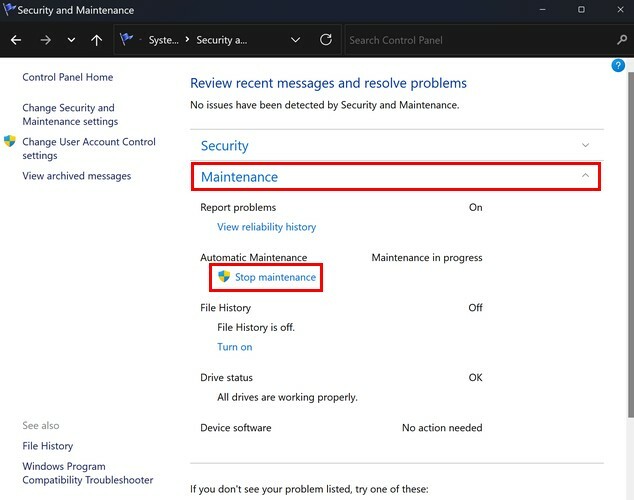
Када кликнете на опцију Заустави одржавање, оно што ће се догодити је да ће вам Виндовс показати време и датум последњег одржавања. Такође ћете видети поруку која вас обавештава да Виндовс аутоматски заказује активности одржавања на вашем рачунару. Али у које време? Испод Аутоматско одржавање видећете време и датум последњег одржавања. Али ако ваш рачунар превише успорава урађено због одржавања, можете га заказати када вам је оптерећење мање. Да бисте променили време одржавања, кликните на Промените подешавања одржавања.
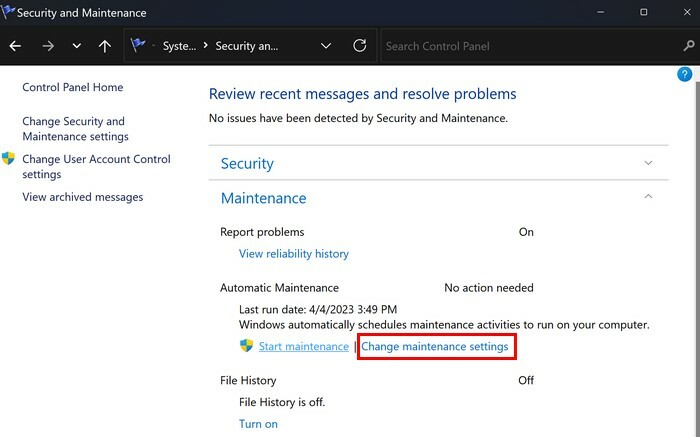
У следећем прозору кликните на падајући мени за Покрени задатке одржавања дневно. Видећете дугачку листу времена између којих можете да бирате. Изаберите своје ново време одржавања и све је спремно.
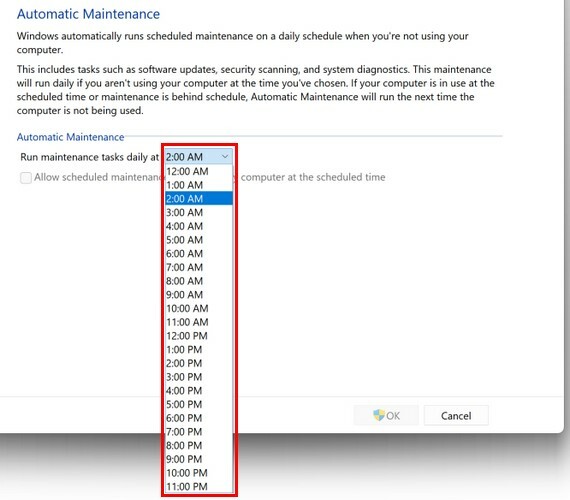
Можете да пратите ове кораке да бисте покренули или зауставили Виндовс одржавање. Али, оно што неки корисници желе да ураде је да га онемогуће. Ако уђете у подешавања рачунара, нећете пронаћи опцију да то урадите. Мораћете да уђете у регистар. Увек је најбоље направити резервну копију Регистра ако дође до ненамерних промена. Прављење резервне копије свега је увек нешто што стручњаци препоручују јер никад не знате када нешто може поћи по злу.
Како онемогућити аутоматско одржавање оперативног система Виндовс помоћу регистра
Отвори Регистри притиском на Виндовс + Р кључеви. Када се појави оквир Покрени, унесите регедит. Када је регистар отворен, идите на:
- ХКЕИ_ЛОЦАЛ_МАЦХИНЕ
- СОФТВЕР
- Мицрософт
- Виндовс НТ
- Тренутна верзија
- Одржавање
Са десне стране, требало би да видите датотеку под називом МаинтенанцеДисаблед. Ако га не видите, не брините јер га можете лако креирати. Да бисте то учинили, кликните десним тастером миша испод једине опције и поставите курсор на Нова опција, а затим следи ДВОРД (32-битна) вредност.
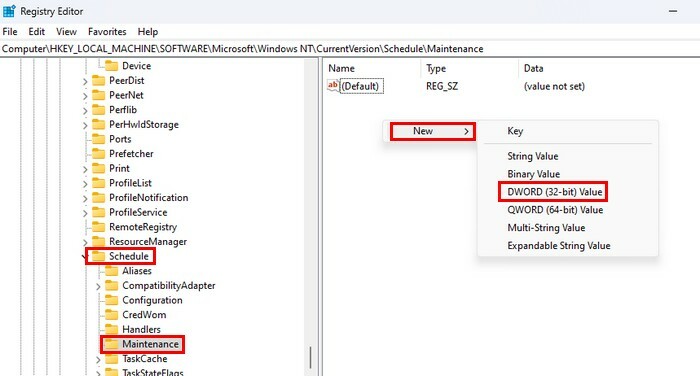
Именујте датотеку МаинтенанцеДисаблед и кликните на размак да бисте га сачували или притисните ентер. Сада је време да га омогућите јер није довољно само да га креирате. Десни клик на датотеци и изаберите Модификовати. У оквир са подацима о вредности, већ ће бити постављено на нулу. Промените нулу у јединицу, и биће омогућено.
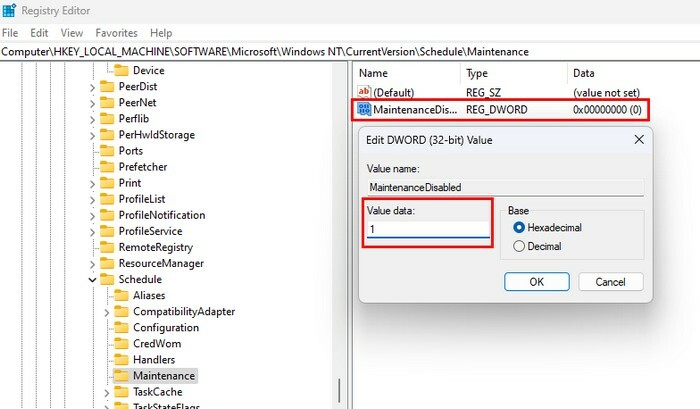
Када будете спремни да онемогућите опцију јер желите да се врати аутоматско одржавање оперативног система Виндовс, промените вредност на нулу. Не заборавите да поново покренете рачунар. Сада не морате да бринете о проблему који вам узрокује одржавање Виндовс-а. Вратити га је лако као променити нулу у јединицу.
Додатна литература
Све док смо на теми одржавања, можда бисте желели да наставите да читате о томе како можете да користите режим одржавања на Самсунг Галаки телефону да несметано ради. Такође, ако имате 3Д штампач, ево неких савети за одржавање имати на уму да помаже да ради несметано и дуже. Ако треба да тражите савете о одређеној теми која овде није поменута, увек можете да користите траку за претрагу на врху странице. Срећно читање!
Закључак
За неке кориснике оперативног система Виндовс, функција аутоматског одржавања је корисна, али узрокује проблеме другима. И, ако је то нешто што бисте уместо тога искључили, сада знате кораке које треба следити. Ако се икада предомислите и пожелите да га поново укључите, потребно је само да следите исте кораке, али промените јединицу за нулу. Запамтите да ћете морати да поново покренете рачунар да бисте применили промене. Ништа се неће догодити када онемогућите опцију и покушате да покренете функцију одржавања. Видећете само датум када је Виндовс последњи пут покренуо одржавање. Зашто сте морали да искључите аутоматско одржавање оперативног система Виндовс? Поделите своје мисли у коментарима испод и не заборавите да поделите чланак са другима на друштвеним мрежама.